5大Word查找替换技巧,这么多强大用途,相当于批处理
Word查找替换原来有这么多用处?涨知识了!简直就是批处理呀~

快捷键1秒唤出
Word替换功能如何1秒唤出?按【Ctrl+H】就可以啦~
一、Word批量修改标题样式
查找内容:输入“[1234567890]@.”,左下角点击【更多】,勾选【使用通配符】。
替换为:左下角点击【格式 - 样式】,选择标题样式——点击【全部替换】。

二、Word批量修改字体样式
查找内容:点击【格式 - 字体】,选择原字体样式。
替换为:点击【格式 - 字体】,选择新字体样式——点击【全部替换】。
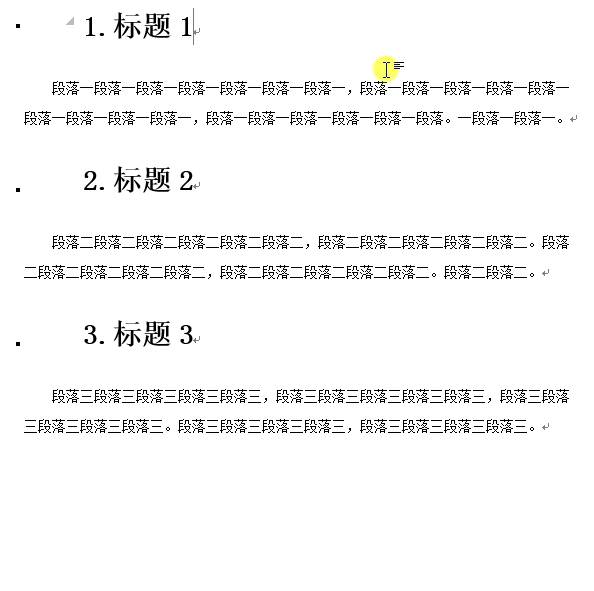
三、Word批量制作上下标
查找内容:输入对应文字(选择原字体格式)。
替换为:输入需要作为上/下标的内容,点击【格式 - 字体 - 效果】,勾选【上标】或【下标】。
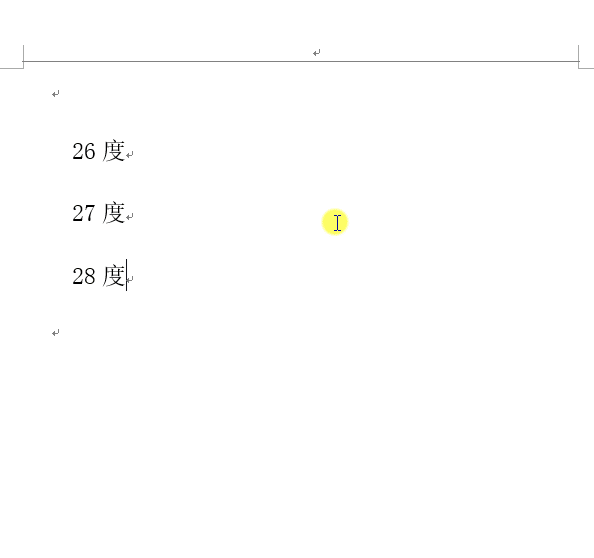
四、Word批量替换括号/括号内文字
(一)批量替换括号
查找内容:输入“((*))”。注意:中间是英文括号。
替换为:输入“【1】”——勾选【使用通配符】。
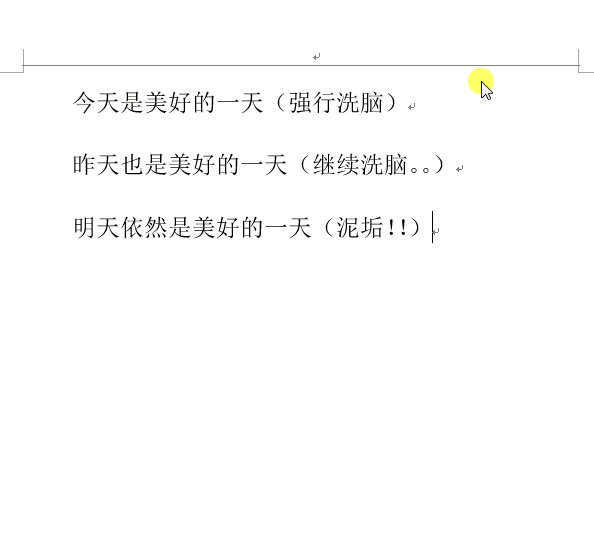
(二)括号内文字转空格
查找内容:输入“(*)”。
替换为:输入“( )”,括号内4个空格——勾选【使用通配符】。
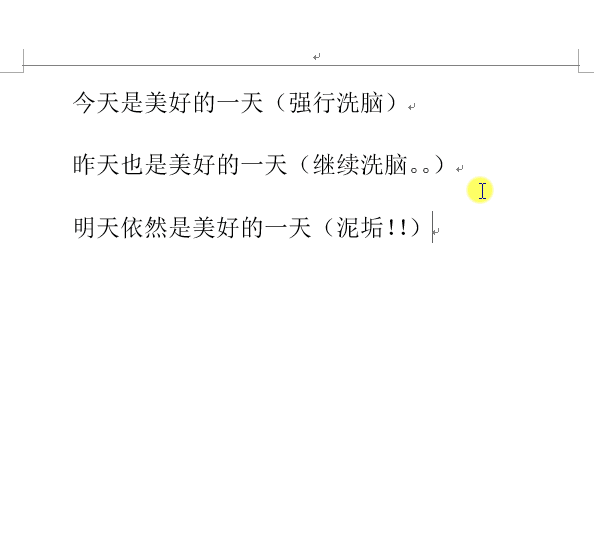
五、Word批量插入相同文本/表格
(一)批量插入相同文本
制作多个相同标题。剪切需要插入的文本。
查找内容:输入“(文本)(^13)”。注意:使用英文括号。
替换为:输入“1^13^c”——勾选【使用通配符】。
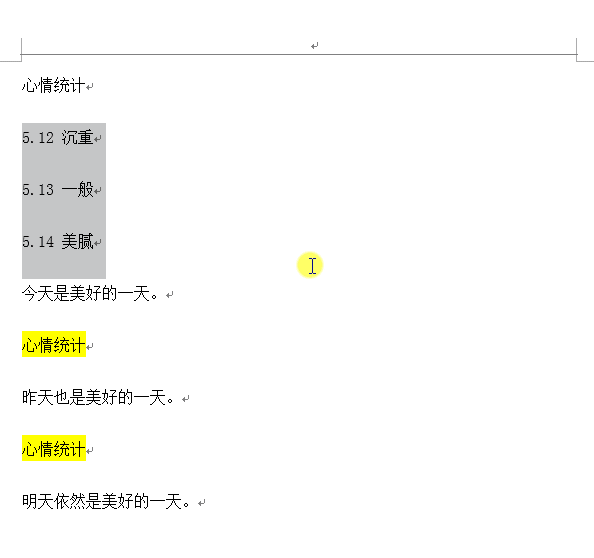
(二)批量插入相同表格
制作多个相同表格标题。制作表格模板,并复制表格。
查找内容:输入“(表格标题)(^13)”(选择原段落格式)。注意:使用英文括号。
替换为:输入“1^c”——勾选【使用通配符】。
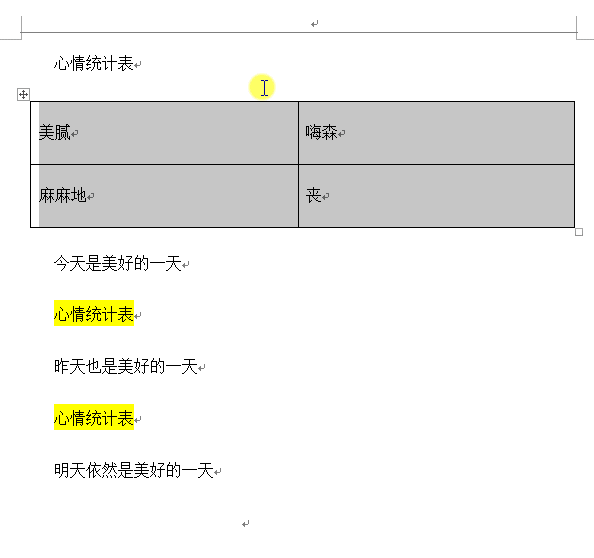
Word查找替换这么多功能学会了么~批处理是不是很爽快~批量Word等文件和PDF互转,可以借助【迅捷PDF转换器】,一键转换,日常必备~
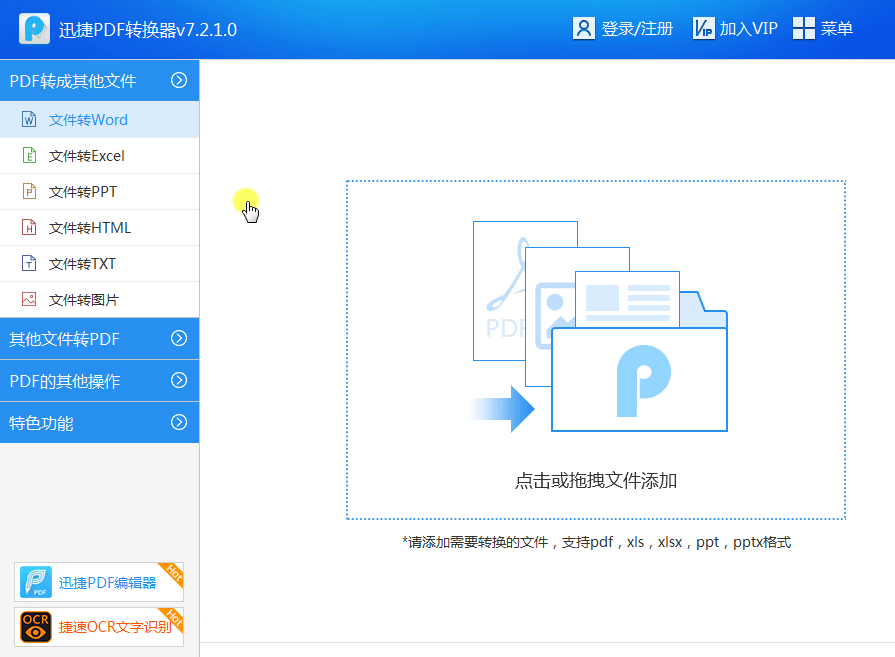
栏 目:office激活
下一篇:掌握这5个常用的Word排版技巧,让你高效完成排版,犹如神助
本文标题:5大Word查找替换技巧,这么多强大用途,相当于批处理
本文地址:https://fushidao.cc/wangzhanyunying/5095.html
您可能感兴趣的文章
- 04-18如何解决word中文双引号变成英文引号
- 04-18Word2010技巧大全
- 04-18word怎么设置对齐字符网格
- 04-18如何在Word2010里插入水印?
- 04-18word 设置编号后如何让下面的字对齐
- 04-18word中的网格对齐是什么意思
- 04-18如何解决word2013停止工作
- 04-18word打印缺一部分表格文件怎么办
- 04-18WORD中怎样设置字体长宽
- 04-18Word2013怎样制作名片


阅读排行
推荐教程
- 11-22office怎么免费永久激活 office产品密钥永久激活码
- 11-30正版office2021永久激活密钥
- 11-25怎么激活office2019最新版?office 2019激活秘钥+激活工具推荐
- 11-25office2010 产品密钥 永久密钥最新分享
- 11-22Office2016激活密钥专业增强版(神Key)Office2016永久激活密钥[202
- 11-30全新 Office 2013 激活密钥 Office 2013 激活工具推荐
- 11-25正版 office 产品密钥 office 密钥 office2019 永久激活
- 11-22office2020破解版(附永久密钥) 免费完整版
- 11-302023 全新 office 2010 标准版/专业版密钥
- 11-22office2010激活密钥有哪些?office2010永久激活密钥分享







